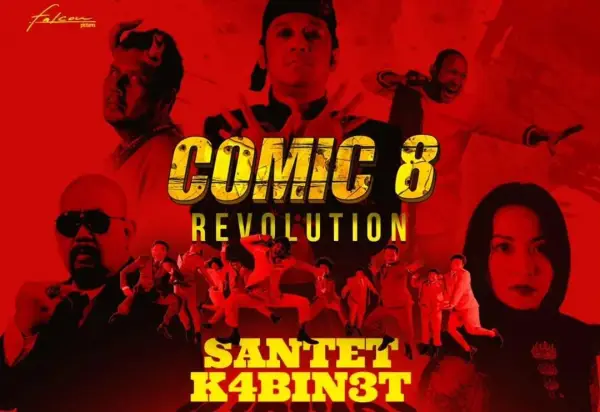SUKABUMIUPDATE.com - Masih pakai Windows 7 di tahun sekarang? Anda tidak sendiri. Banyak yang bertahan karena alasan klasik: "PC lawas yang masih loyal menemani kerja", "aplikasi khusus yang hanya jalan di Windows 7", atau memang sudah nyaman dengan sistem yang satu ini. Namun, konsekuensinya, ketika masalah seperti blackscreen atau stuck di "Preparing Auto Repair" menyerang, rasa paniknya karena dukungan resminya sudah habis.
Jika laptop Acer Windows 7 Anda sekarang hanya menampilkan layar hitam pekat atau tulisan "Preparing Auto Repair" yang tak kunjung selesai, jangan langsung menyerah. Artikel ini adalah panduan komprehensif untuk membantu Anda mengatasi masalah tersebut, dimulai dari solusi paling sederhana yang bisa dilakukan siapa saja.
Penyebab Umum Blackscreen & Boot Failure di Windows 7
Sebelum masuk ke solusi, memahami akar masalahnya bisa membantu. Gejala ini biasanya disebabkan oleh:
- File Sistem Corrupt: File penting Windows rusak akibat bad sector, mati listrik, atau usia hard disk.
- Master Boot Record (MBR) Rusak: Penyebab yang sangat umum. MBR adalah sektor pertama di hard disk yang memberi tahu komputer cara boot.
- Konflik Driver: Driver grafis yang baru diinstall sering menjadi biang kerok.
- Kerusakan Hardware: Hard disk yang mulai failing adalah tersangka utama.
Baca Juga: 16 Fungsi Shortcut Windows: Screenshot hingga Rekam Layar di Laptop
Langkah 1: Hard Reset – Solusi 5 Menit yang Sering Terlupakan
Ini adalah langkah pertama dan termudah untuk menyegarkan memori hardware.
- Cabut adaptor charger dan keluarkan baterai laptop.
- Tekan dan tahan tombol power selama 30-60 detik. Ini akan menguras sisa daya yang tersimpan di kapasitor motherboard.
- Pasang kembali hanya adaptor charger (tanpa baterai dulu), lalu nyalakan.
- Jika berhasil masuk Windows, matikan dengan benar, pasang kembali baterai, dan nyalakan normal.
Langkah 2: Memaksa Menu Repair tanpa Tombol F8 (Trik Andalan)
Seringkali, menekan F8 justru menghasilkan bunyi "tut" dan tidak terjadi apa-apa. Jangan khawatir, kita bisa memancing menu repair untuk muncul sendiri.
- Nyalakan laptop dan biarkan hingga proses boot gagal (tersangkut di blackscreen atau tulisan repair).
- Tekan dan tahan tombol power hingga laptop mati paksa (sekitar 5-7 detik).
- Ulangi proses nyala -> mati paksa ini sebanyak 3 sampai 4 kali.
- Pada boot ke-3 atau ke-4, Windows 7 akan mendeteksi kegagalan beruntun dan otomatis menampilkan menu "Windows Error Recovery".
- Di sini, pilih "Launch Startup Repair (recommended)" dan biarkan Windows mencoba memperbaiki dirinya sendiri.
Baca Juga: 4 Bahaya Menggunakan Windows Bajakan, Bukan Hal Sepele!
Langkah 3: Mengalahkan Tombol F8 yang Bunyi "Tut" (Trik Khusus Acer)
Jika Anda ingin mengakses menu Advanced Boot Options (seperti Safe Mode) tetapi F8 hanya berbunyi, ini solusinya. Masalah ini sangat umum di laptop Acer karena konflik fitur.
- Nyalakan laptop dan segera tekan F2 berulang kali untuk masuk BIOS Setup.
- Di dalam BIOS, gunakan tombol panah untuk navigasi ke tab Main.
- Cari opsi "F12 Boot Menu". Jika statusnya `[Enabled]`, ubah menjadi `[Disabled]`.
- SIMPAN perubahan ini dengan menekan F10 lalu Yes.
- Setelah laptop restart, tekan F8 berulang kali saat logo Acer muncul. Menu Advanced Boot Options yang ditunggu-tunggu kini seharusnya muncul!
Baca Juga: Mau Install Windows 11? Simak 10 Fakta yang Wajib Kamu Tahu
Pilihan di Advanced Boot Options:
Last Known Good Configuration: Opsi tercepat untuk mengembalikan sistem ke keadaan terakhir yang berhasil boot.
Safe Mode: Jika berhasil masuk, segera jalankan System Restore (buka Start Menu, ketik `rstrui.exe`) dan pilih titik restore sebelum masalah terjadi.
Langkah 4: Perbaikan Mendalam dengan Command Prompt (Untuk yang Sudah Nyaman)
Jika Anda memiliki DVD atau Flashdisk installer Windows 7, ini adalah senjata terbaik.
- Boot dari media installer (atur boot order di BIOS ke DVD/USB pertama).
- Pada layar instalasi, pilih bahasa lalu klik "Repair your computer".
- Pilih instalasi Windows yang bermasalah.
- Buka Command Prompt dari menu System Recovery Options.
- Ketik perintah ajaib berikut satu per satu (Enter setelah setiap perintah):
```cmd
bootrec /fixmbr
bootrec /fixboot
bootrec /rebuildbcd
sfc /scannow /offbootdir=C:\ /offwindir=C:\Windows
chkdsk C: /f /r
```
Perintah di atas akan memperbaiki boot record, memindai dan mengganti file sistem yang corrupt, serta memeriksa bad sector pada hard disk.
Langkah 5: Move On yang Terpaksa
Jika semua langkah gagal, kemungkinan hard disk sudah mengalami kerusakan fisik parah atau sistem operasi sudah terlalu corrupt.
- Selamatkan Data: Cabut hard disk laptop, sambungkan ke komputer lain menggunakan casing external SATA to USB, lalu backup semua data penting Anda.
- Install Ulang: Dengan data yang sudah aman, Anda bisa melakukan installasi Windows 7 yang bersih untuk mendapatkan sistem yang fresh.
Memelihara Windows 7 di era sekarang ibarat merawat mobil klasik—butuh kesabaran dan pengetahuan troubleshooting ekstra. Semoga panduan ini berhasil membangkitkan kembali laptop Acer kesayangan Anda. Jika ada langkah yang berhasil, bagikan pengalaman Anda untuk membantu sesama pejuang Windows 7!